iOS 10 zostanie w końcu udostępniony na wszystkich kompatybilnych urządzeniach we wtorek 13 września, przynosząc niesamowitą nowość funkcje Wiadomości, ulepszone aplikacje Muzyka i Apple News, przeprojektowany interfejs ekranu blokady oraz jeszcze.
Przed uaktualnieniem telefonu iPhone, iPada i iPoda touch należy wykonać kilka czynności, aby wszystko przebiegło sprawnie. Oto jak przygotować się do aktualizacji iOS 10 we właściwy sposób.
Sprawdź, czy Twoje urządzenie jest kompatybilne
Zanim zrobisz cokolwiek innego, będziesz chciał sprawdzić, czy Twoje urządzenie jest kompatybilne z iOS 10, w przeciwnym razie będziesz wykonywał kilka następnych kroków za darmo. Jeśli masz nowsze urządzenie, wszystko będzie w porządku; to tylko starsze jednostki, o które musisz się martwić.
Oto oficjalna lista kompatybilnych urządzeń Apple:
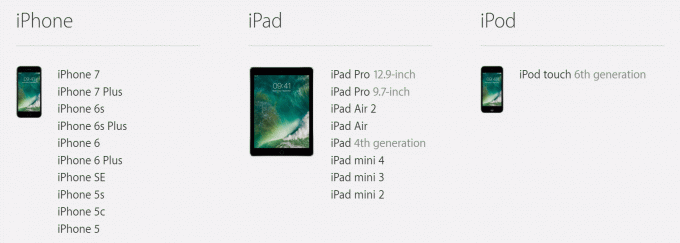
Zdjęcie: Jabłko
Usuń niechciane aplikacje
Zakładając, że Twoje urządzenie znajduje się na powyższej liście, czas zacząć przygotowywać je na iOS 10.
Świetnym miejscem do rozpoczęcia jest usunięcie niechcianych aplikacji z urządzenia. Zajmują one lokalną przestrzeń dyskową, która może się przydać później, i tworzą kopię zapasową, którą będziesz musiał zrobić później, większą niż jest to konieczne. Zajmą również przestrzeń dyskową iCloud.
Mam trzymiesięczną zasadę, jeśli chodzi o aplikacje na iOS; jeśli nie używałem danego tytułu od trzech miesięcy, nie jest to konieczne, więc się go pozbywam. Istnieje kilka wyjątków od tej reguły, ale generalnie warto ją przestrzegać — szczególnie w przypadku większych plików gry.

Zrzut ekranu: Kult Maca
Przejrzyj wszystkie ekrany główne i foldery i znajdź aplikacje, których już nie potrzebujesz, a następnie usuń je. Alternatywnie możesz wejść do Ustawienia > Ogólne > Pamięć i użycie iCloud > Zarządzaj pamięcią aby wyświetlić wszystko, co jest zainstalowane na jednej liście, a następnie usuń je stamtąd. Pokazuje to również, ile miejsca zajmuje każdy tytuł.
Uporządkuj swój ekran główny
Teraz, gdy wszystkie niechciane aplikacje zostały usunięte, nadszedł dobry moment, aby w końcu uporządkować ekran główny, aby wszystko było łatwiejsze do znalezienia. Oczywiście sposób organizowania zależy wyłącznie od Ciebie — ale oto, co lubię robić.
Mój główny ekran główny (pierwsza strona) to miejsce, na którym trzymam wszystkie aplikacje, z których korzystam wiele razy dziennie, takie jak Wiadomości, Aparat, WhatsApp, Tweetbot, 1Password, Zdjęcia i App Store. Chcę dostać się do nich tak szybko, jak to możliwe, żeby wszystkie siedziały na pierwszej stronie.
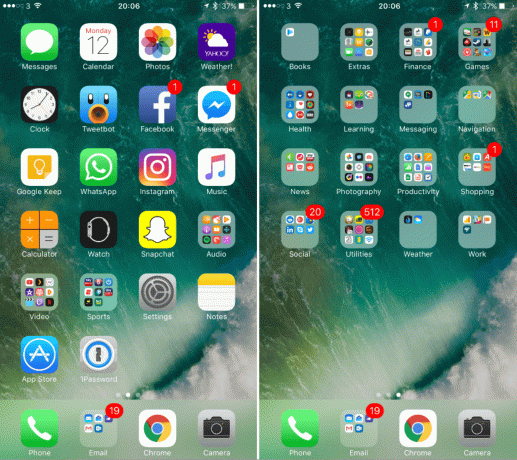
Zrzuty ekranu: Kult Maca
Następnie tworzę foldery dla różnych kategorii — Finanse, Gry, Zdrowie, Nauka, Wiadomości, Wiadomości, Fotografia itp. — na drugiej stronie, a wszystkie inne moje aplikacje są w nich uporządkowane. Następnie układam te foldery w kolejności alfabetycznej.
Może to zabrzmieć trochę przesadnie i wymaga trochę pracy. Ale po uporządkowaniu ekranów głównych znalezienie często używanych aplikacji jest znacznie łatwiejsze. A te, których nie używasz tak często, są uporządkowane, więc nie robią bałaganu.
Zarządzaj swoimi mediami
Jeśli masz aplikacje i gry, których już nie używasz, prawdopodobnie Twoje urządzenie zostanie wypełnione multimediami, których już nie potrzebujesz. Zacznijmy od pozbycia się niechcianej muzyki.
Iść do Ustawienia > Ogólne > Pamięć i użycie iCloud > Zarządzaj pamięcią, a następnie znajdź i stuknij Muzyka. Tutaj będziesz mógł zobaczyć, ile miejsca zajmują Twoje utwory na Twoim urządzeniu. Następnie możesz usunąć wszystkie te utwory, przesuwając Wszystkie piosenki po lewej i wybierając Kasowaćlub możesz usunąć wszystkie utwory poszczególnych wykonawców za pomocą tego samego gestu.

Stuknięcie w wykonawcę umożliwi również usunięcie poszczególnych absolwentów, a stuknięcie w album pozwoli na usunięcie poszczególnych utworów.
Możesz zrobić dokładnie to samo dla filmów i programów telewizyjnych, przechodząc do Ustawienia > Ogólne > Pamięć i użycie iCloud > Zarządzaj pamięcią, następnie Filmy.
Najlepszym sposobem na usunięcie niechcianych zdjęć i domowych filmów (bez czyszczenia całej biblioteki) jest otwarcie Zdjęcia aplikacja, dotknij Albumy następnie Wszystkie zdjęcia, a następnie dotknij Wybierz i wybierz wszystkie elementy, które chcesz usunąć. Usuń je, dotykając kosza.
Kopia zapasowa, kopia zapasowa, kopia zapasowa!
Być może najważniejszym krokiem w tym przewodniku jest wykonanie kopii zapasowej wszystkich danych. Tworzenie kopii zapasowej obejmuje Cię, jeśli coś pójdzie nie tak podczas procesu aktualizacji iOS 10. Jeśli aktualizacja się nie powiedzie i urządzenie będzie musiało zostać przywrócone, żadne dane nie zostaną utracone.
Istnieją dwa sposoby tworzenia kopii zapasowej urządzenia z systemem iOS: iCloud lub iTunes. Osobiście lubię używać kombinacji tych dwóch — zwłaszcza przed wykonaniem dużej aktualizacji.
Jeśli masz włączoną kopię zapasową iCloud, wszystko powinno być już załatwione. Jednak lubię upewnić się, że iCloud ma ostatnią kopię zapasową, przechodząc do Ustawienia > iCloud > Kopia zapasowa, a następnie wybierając Utwórz kopię zapasową teraz ręcznie wymusić kolejny.
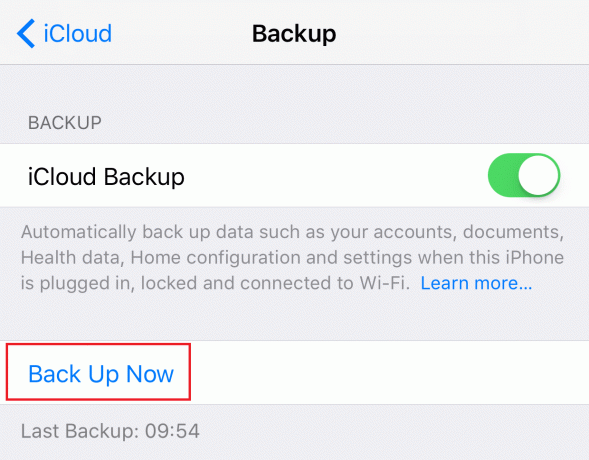
Zrzut ekranu: Kult Maca
Jeśli nie masz włączonej kopii zapasowej iCloud, możesz to zrobić, przechodząc do Ustawienia > iCloud > Kopia zapasowa, a następnie naciskając przełącznik. Jeśli nie chcesz korzystać z kopii zapasowej iCloud lub płacić za więcej miejsca, zdecydowanie powinieneś utworzyć kopię zapasową iTunes.
Zrób to, podłączając urządzenie do komputera, otwierając iTunes (jeśli nie otworzy się automatycznie), klikając przycisk urządzeń, a następnie wybierając Utwórz kopię zapasową teraz.
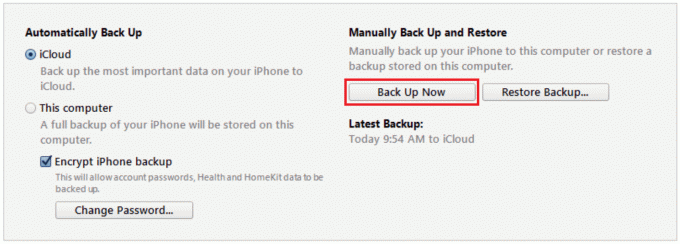
Zrzut ekranu: Kult Maca
